详细教您电脑开机自动打开文件夹怎么解决
- 分类:Win7 教程 回答于: 2019年03月06日 09:55:00
电脑开机自动打开文件夹,这是怎么回事呢?自带的还原文件夹功能功能被打开而导致的,其实如果我们不喜欢的话是可以将其删除掉的,今天小编就给大家介绍操作的流程。
我们在平时电脑的时候,经常都会遇到各种问题,比如说电脑在开机的时候会自动打开文件夹,这是怎么回事呢,难不成是中病毒了,该如何解决这个问题呢?这里小编就来给大家说说怎么解决电脑开机自动打开文件夹的这个问题。
方法一
1、点击“开始”按钮,选择“所有程序”,鼠标指向“启动”文件夹,看看这里是否含有该文件夹选项,有的话便需要删除
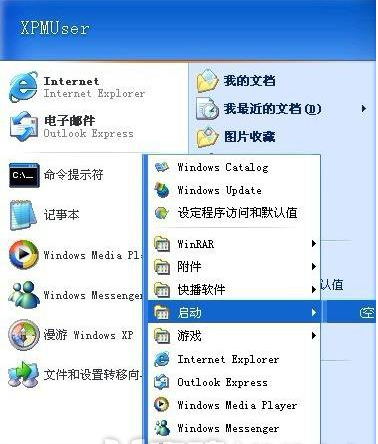
开机自动打开文件夹电脑图解1
第二步
2、点击桌面左下角的“开始菜单”,弹出的窗口单击“运行”命令

文件夹电脑图解2
3、在运行对话框中键入“msconfig”命令,回车,打开系统配置实用程序
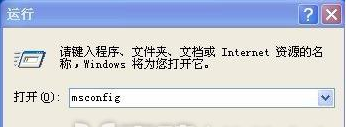
文件夹电脑图解3
4、切换到“启动”标签,检查启动项目中是不是含有该文件夹的项目,如果有则把勾去掉即可
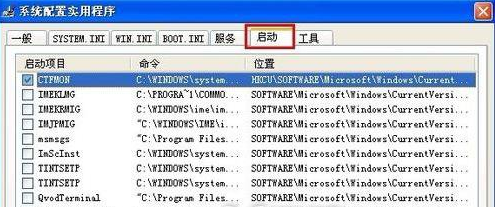
开机自动打开文件夹电脑图解4
第三步
5、在运行对话框中键入“regedit”命令来启动注册表编辑器
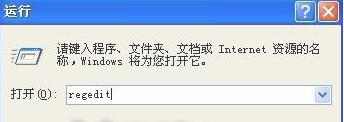
开机电脑图解5
6、在注册表树中展开HKEY_CURRENT_USER项

开机自动打开文件夹电脑图解6
7、展开后出来更多的项目,接着双击打开Software项
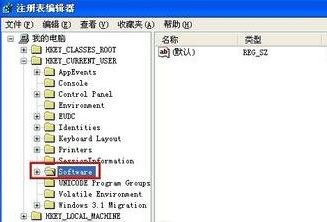
文件夹电脑图解7
8、按照步骤6、7的操作方式依次将注册表项定位到以下分支上
HKEY_CURRENT_USER\Software\Microsoft\Windows\CurrentVersion\Run

开机自动打开文件夹电脑图解8
9、查看Run项的右边窗口,看看名称和数据是不是弹出文件夹的信息,如果是则鼠标右键删除该键值
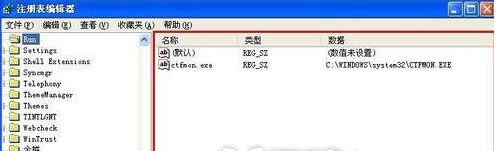
开机自动打开文件夹电脑图解9
以上就是解决电脑开机自动打开文件的方法啦~
 有用
26
有用
26


 小白系统
小白系统


 1000
1000 1000
1000 1000
1000 1000
1000 1000
1000 1000
1000 1000
1000 1000
1000 1000
1000 1000
1000猜您喜欢
- 攀升电脑一键重装win7系统步骤..2020/01/09
- win7重装系统蓝屏解决方案2021/01/21
- 系统资源不足,小编教你电脑系统资源不..2018/07/04
- 老司机教你电脑麦克风没声音怎么办..2018/12/25
- 研习电脑dll文件怎么打开?dll正确打开..2019/08/08
- 电脑win7开不了机怎么办,如何处理..2023/01/17
相关推荐
- win7旗舰版怎么升级win10系统的教程..2022/01/13
- win7装系统所有USB不识别怎么办..2023/01/21
- 怎么用360重装系统win72023/02/13
- 如何重装系统win72022/12/06
- win7系统官方原版64位旗舰版制作步骤..2017/05/18
- 0x80070002,小编教你win10更新失败0x8..2018/06/23

















